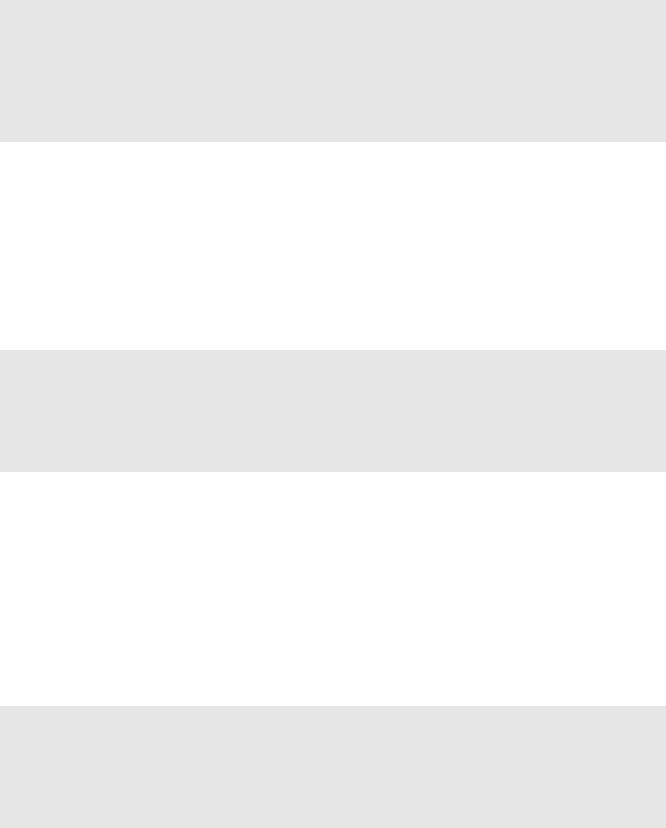-
kan op de lenovo G70 een externe geluidsbox worden aangesloten? Gesteld op 10-6-2022 om 21:58
Reageer op deze vraag Misbruik melden-
Dat kan zeker opverschillende manieren via bleutooth . Maar ook bekabeld rechtsstreeks op versterkte boxen . En ook naar je versterker met een jack plugje naar tulp op je vesterker en meest al gebruik je de aux aan sluiting op je versterker. Geantwoord op 11-6-2022 om 12:13
Waardeer dit antwoord (1) Misbruik melden
-
-
Waar vind ik de aansluitingen en de impedantie voor het aansluiten van een externe versterker.? Gesteld op 18-2-2020 om 18:06
Reageer op deze vraag Misbruik melden -
Wil graag de F1 tot met de F12 toetsen gebruiken maar ik krijg steeds de werking van het andere wat ook op de toetsen staat? Zoals het geluid enz Gesteld op 4-1-2017 om 09:16
Reageer op deze vraag Misbruik melden-
werkt dat niet samen met de 'Fn'-toets? Geantwoord op 26-10-2017 om 22:26
Waardeer dit antwoord Misbruik melden
-
-
goedendag ik heb een vraagje waar kan ik een koptelefoon op mijn lenovo g70 op aansluiten
Reageer op deze vraag Misbruik melden
Gesteld op 6-12-2016 om 20:56-
Aan de rechterkant, vooraan zit een ingang voor een minijack (vgl oordopjes) Geantwoord op 11-4-2019 om 20:41
Waardeer dit antwoord Misbruik melden
-
-
Onlangs kocht ik een Lenovo G70 laptop, maar ik vind maar niet hoe ik een "at" teken moet bijvoegen. Ik probeerde al "Ctrl" en "alt" maar dat werkt niet.
Reageer op deze vraag Misbruik melden
Kan iemand mij helpen ?
Dank bij voorbaat Gesteld op 16-10-2016 om 14:28-
Ik heb ook dat probleem Geantwoord op 30-11-2016 om 08:04
Waardeer dit antwoord Misbruik melden
-
-
ga naar rechts beneden dan zie je NLD nl staan klik erop en verander dat in NLD INTL Geantwoord op 6-12-2016 om 09:09
Waardeer dit antwoord Misbruik melden -
Hoi als je op de Shift en 2 duw krijg je het @ kijk wel rechts onder of deze op nederlands toetsenbord staat
Waardeer dit antwoord Misbruik melden
Geantwoord op 8-12-2016 om 23:55 -
hallo. ik heb een lenovo g70, en wil graag de dvd drive gebruiken om software te installeren vanaf een cd. Maar nu heb ik een probleem, hoe gaat dat apparaat in vredesnaam open?? Ben ik nou zo dom of zit er geen dvd drive in?! Gesteld op 14-7-2016 om 20:24
Reageer op deze vraag Misbruik melden-
het is inderdaad moeilijk zichtbaar, maar als je goed aan de rechter zijkant kijkt, zie je wel een heel klein knopje wat je haast met je nagel moet indrukken. Geantwoord op 14-8-2016 om 12:43
Waardeer dit antwoord (2) Misbruik melden
-
-
kan dat knopje ook niet vinden echt niet Geantwoord op 21-10-2016 om 08:24
Waardeer dit antwoord Misbruik melden -
is het u gelukt lukt mij niet zie het echt ne
Waardeer dit antwoord Misbruik melden
thoop op antwoord Geantwoord op 21-10-2016 om 09:01 -
ook ik krijg m niet open ook mijn laptop heeft niet dat vakje
Waardeer dit antwoord Misbruik melden
Geantwoord op 26-10-2016 om 11:44 -
Ik kan geen dvd/c.d. inbrengen. Hoe open ik het betreffende vakje? Gesteld op 8-3-2016 om 21:12
Reageer op deze vraag Misbruik melden-
Ik heb het zelfde probleem , nog geen oplossing?
Waardeer dit antwoord (5) Misbruik melden
Geantwoord op 5-7-2016 om 15:21
-
-
op de notebook zijn de foto's lelijk veel te veel pixel. hoe kan ik dat verbeteren Gesteld op 25-1-2016 om 19:59
Reageer op deze vraag Misbruik melden-
Ik zou eens een goede kopen. Kost wat meer maar dan heb je ook meer. Geantwoord op 28-9-2016 om 14:51
Waardeer dit antwoord Misbruik melden
-